- {{item.name}}
更多
常问问题




 5.0 分
5.0 分
如何在TIA博途中对分布式 I/O模块进行固件升级?





文档编号:88778936|
文档类型:常问问题|
发布时间:2023年12月04日
- 0
- 407
- 794
此FAQ描述了如何在TIA博途中对分布式 I/O模块进行固件升级,并给出了具体步骤。
说明
本条目将描述如何在TIA博途中对分布式 I/O模块进行固件升级?.
需求
- 模块已经进行DC 24V供电。
- PC/SIMATIC Field PG通过TIA博途软件连接到子网.
- 在线连接到I/O模块.
- I/O模块支持固件升级.
在线连接到I/O模块
以下步骤描述了如何在线连接I/O模块.
- 通过菜单“在线->可获取的节点”打开如下的对话框.
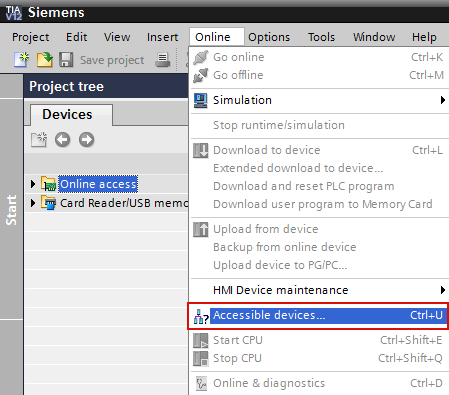
图. 01
- 将PG/PC接口选择至相应的选项,例如"PN/IE",之后将选择需要接入的I/O模块子网,软件将扫描所获取的节点清单,通过点击“显示”进行在线连接按钮
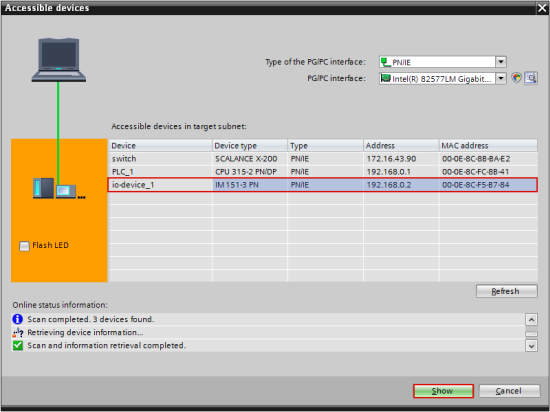
图 02
- I/O模块将显示在“在线->网卡”项目树中,双击“在线&诊断”命令进入模块的在线诊断界面.
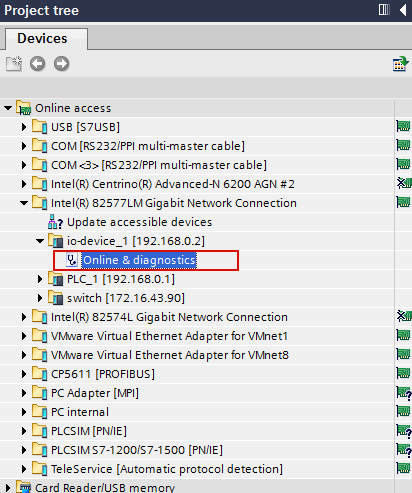
图03
进行固件升级
- 在“功能”表框中选择“固件升级”选项。
- 在“固件装载”分览中点击“浏览”按钮选择需要升级的固件文件.
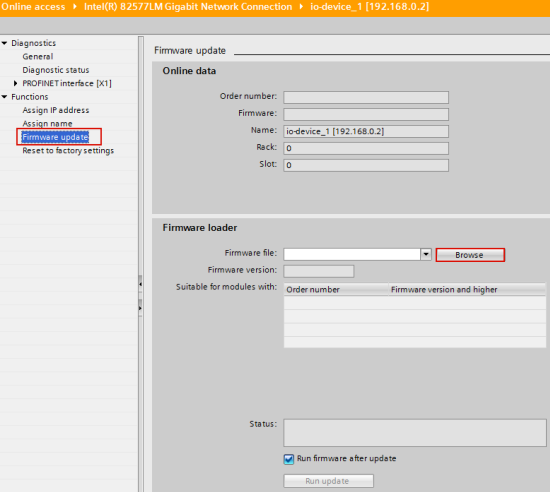
图. 04
- 选择相应的固件后,表单将显示该固件所支持的模块类型.
- 使能“固件升级后自动运行”选项,该选项意味着I/O模块将在固件升级完成后转入工作模式
- 点击”固件升级“按钮,模块将进行固件升级。.
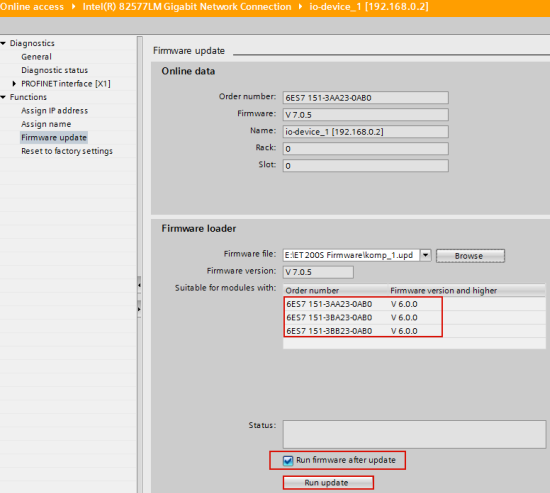
注意
在固件升级过程中或升级完毕后的启动期间,模块将不在正常工作模式
进一步信息
更多关于固件升级的信息请参考STEP 7 Professional V12.0 SP1手册,条目ID 77991795.
关键字
下载固件,升级固件,更新固件
http://support.automation.siemens.com/CN/view/zh/88778936

剩余80%未阅读,请登录后下载/查看文档
- 评论
更多
-
分享
扫码分享
- 收藏 收藏
- 点赞 点赞
- 纠错 纠错
 关联文档
关联文档
- 如何对MSS的中央模块进行工厂复位?
- 如何对SIWAREX FTA称重模块进行标定
- 在 TIA 博途中,必须进行哪些设置才能通过 CPU 的 web 服务器功能读取消息和状态信息并且将其显示在 web 浏览器上?
- 通过SIWATOOL U软件对SIWAREX U模块进行标定和参数设置
- 通过STEP7 MicroWin软件对SIWAREX MS称重模块进行标定
- 如何使用FB15 "PUT" 和 FB14 "GET"功能块进行组态和编程,创建一个 S7 连接用于一个S7-1200和一个S7-300 CPU的数据传输?
- MC PROFINET 编码器, 固件升级至A2
- 在TIA 博途中配置功能模块是否需要安装附加软件
- 通过 S7-1200 和 USS 协议 (CE-X9) 对 SINAMICS S110 进行分布式定位
- 在TIA 博途中下载程序时为什么找不到对应的网卡
 看过该文档的用户还看过哪些文档
看过该文档的用户还看过哪些文档












 西门子官方商城
西门子官方商城

























{{item.nickName}}